Import zadań z pliku XLS
Utworzono:
2020-04-23
Ostatnia aktualizacja: 2023-03-07
Ostatnia aktualizacja: 2023-03-07
Liczba odwiedzin posta: 3254
Najprostszym sposobem wprowadzenia dużej ilości zadań, bez konieczności ich ręcznego przenoszenia, jest zaimportowanie listy zagadnień za pomocą pliku XLS.
Importowane pliki nie powinny mieć więcej niż 5 000 rekordów.
Dostęp do funkcji pozwalającej import zadań mają osoby posiadające uprawnienia do Ustawień konta.
Aby przejść do importu zadań należy rozwinąć menu "Ustawienia" i wybrać opcję "Importy/Eksporty"
Następnie rozwijamy menu "Nowy import" i wybieramy "Import zadań"
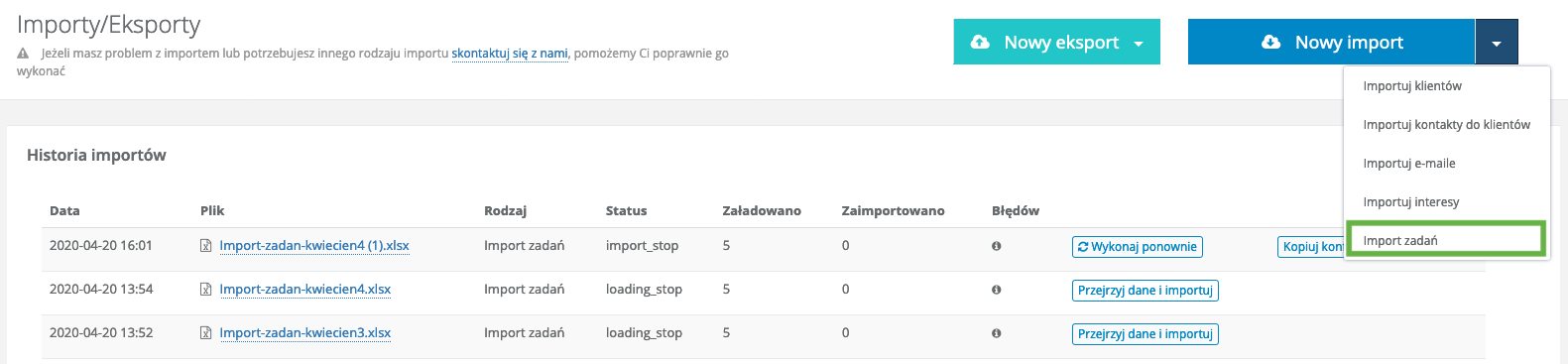
Mając już przygotowany plik do zaimportowania, pobieramy go z dysku komputera za pomocą opcji "Wybierz/upuść tutaj plik" i zapisujemy klikając opcję "Dalej"
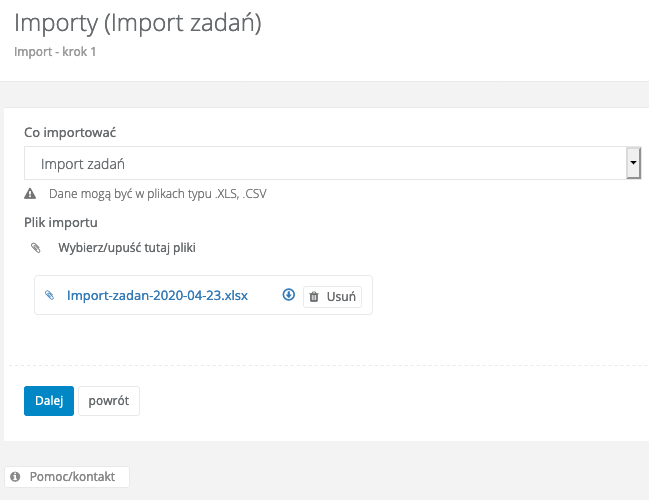
W kolejnym kroku określamy jakie dane chcemy zaimportować oraz czego dotyczą. Przykładowo, mając kolumny dotyczące dat, określamy czy są to np. daty rozpoczęcia wykonywania zadania czy jego zakończenia.
Ważne! Jeśli importowane zadania mają zostać od razu przypisane do klientów istniejących już w CRMie, należy stworzyć w pliku xls kolumnę z numerem NIP i wybrać dla niej nagłówek Klient podczas importu. Wszyscy klienci w CRMie muszą mieć oczywiście uzupełnione pole NIP.

Kolumny, których nie chcemy uwzględniać w imporcie oznaczamy jako "pomiń". Dane z tych kolumn nie będą importowane.
Gdy ustalimy już, które dane będą importowane zatwierdzamy import klikając na opcję "Importuj dane".
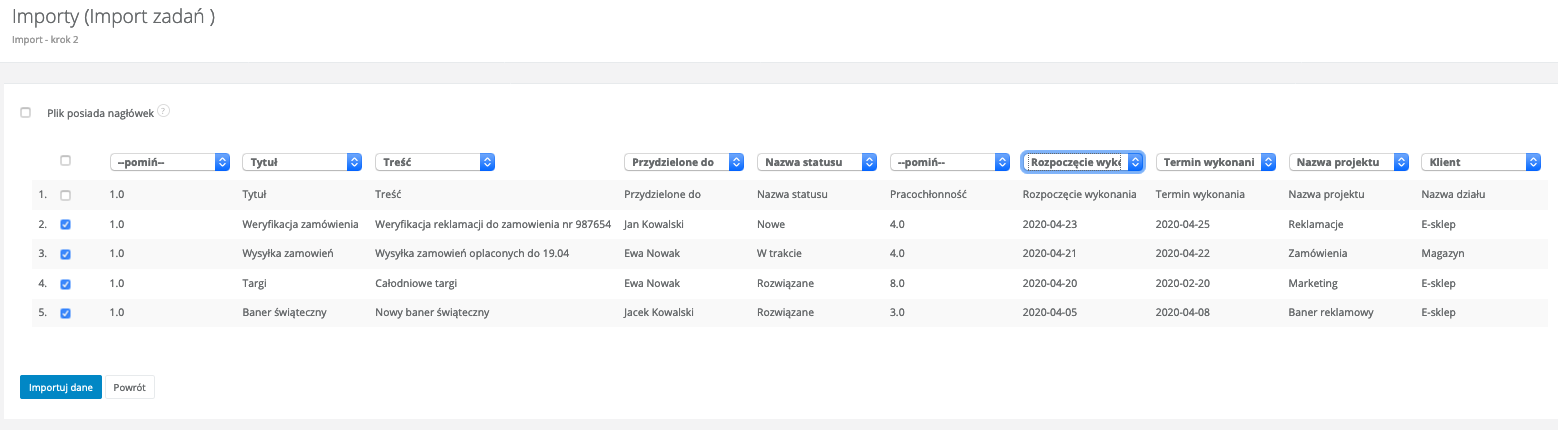
Po zakończeniu importu zadania zaczynają funkcjonować na naszej liście zadań.
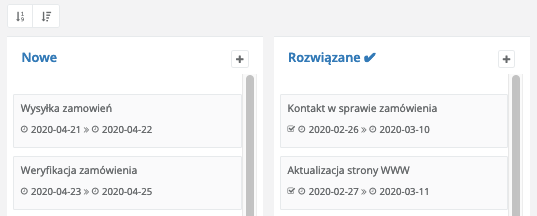
Importowane pliki nie powinny mieć więcej niż 5 000 rekordów.
Dostęp do funkcji pozwalającej import zadań mają osoby posiadające uprawnienia do Ustawień konta.
Aby przejść do importu zadań należy rozwinąć menu "Ustawienia" i wybrać opcję "Importy/Eksporty"
Następnie rozwijamy menu "Nowy import" i wybieramy "Import zadań"
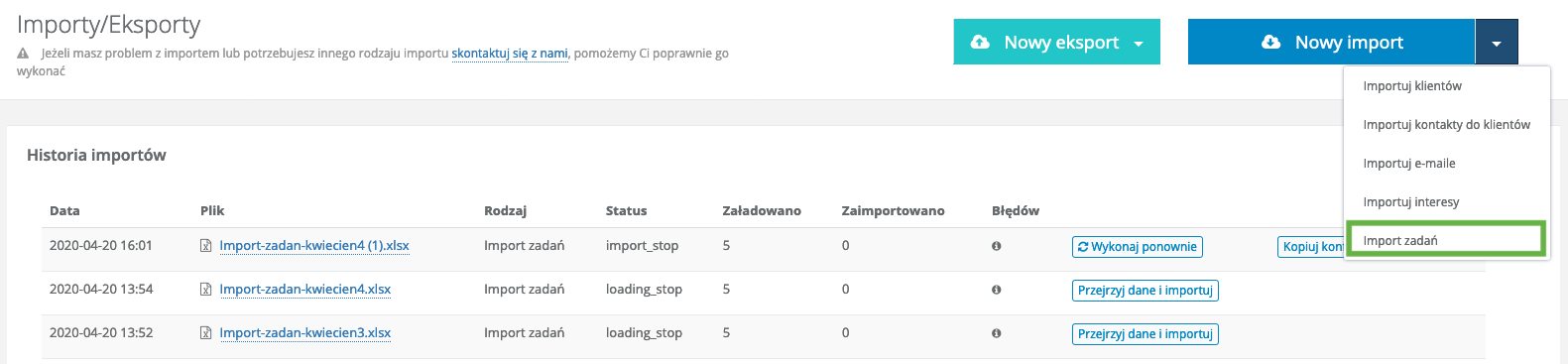
Mając już przygotowany plik do zaimportowania, pobieramy go z dysku komputera za pomocą opcji "Wybierz/upuść tutaj plik" i zapisujemy klikając opcję "Dalej"
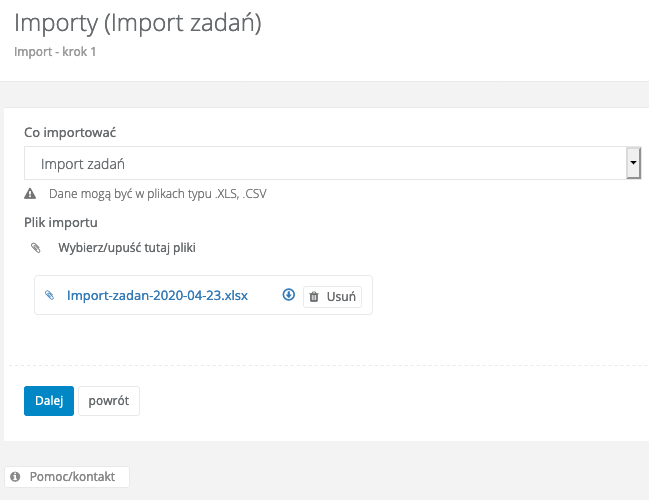
W kolejnym kroku określamy jakie dane chcemy zaimportować oraz czego dotyczą. Przykładowo, mając kolumny dotyczące dat, określamy czy są to np. daty rozpoczęcia wykonywania zadania czy jego zakończenia.
Ważne! Jeśli importowane zadania mają zostać od razu przypisane do klientów istniejących już w CRMie, należy stworzyć w pliku xls kolumnę z numerem NIP i wybrać dla niej nagłówek Klient podczas importu. Wszyscy klienci w CRMie muszą mieć oczywiście uzupełnione pole NIP.

Kolumny, których nie chcemy uwzględniać w imporcie oznaczamy jako "pomiń". Dane z tych kolumn nie będą importowane.
Gdy ustalimy już, które dane będą importowane zatwierdzamy import klikając na opcję "Importuj dane".
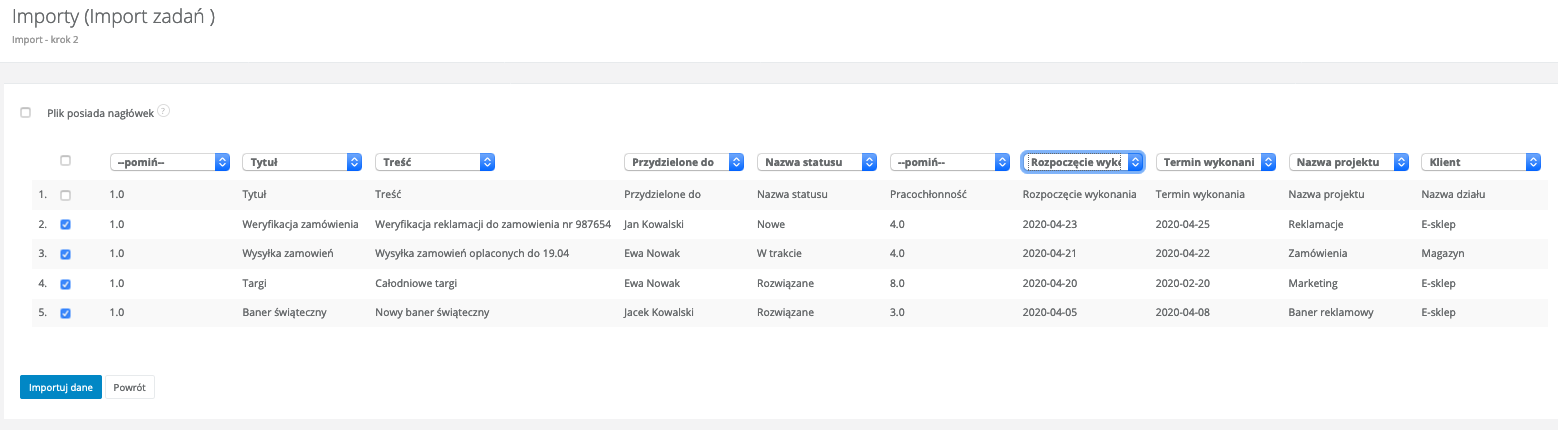
Po zakończeniu importu zadania zaczynają funkcjonować na naszej liście zadań.
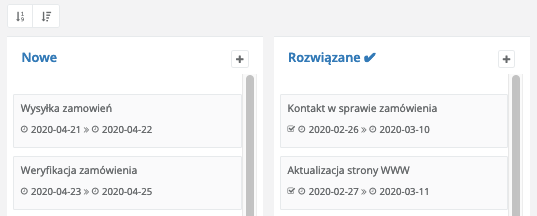
Zarządzaj całą swoją firmą w jednej aplikacji. Wypróbuj Sugester przez 30 dni za darmo!
Rozpocznij darmowy okres testowyPowrót

Dodaj komentarz